¿Su línea de tiempo se reproduce lentamente en Premiere Pro? Entonces tal vez es hora de empezar a usar proxies. Actualizar el equipo para que pueda manejar archivos de vídeo de alta resolución siempre es una opción, pero usar proxies es mucho menos costoso, que es una función integrada en Premiere Pro.
Los Proxies son esencialmente versiones de menor resolución y tamaño de archivo del material de archivo que importa a Premiere. En lugar de editar el material de archivo original, utiliza los proxies, que deberían reproducirse mejor en tu dispositivo. Luego, cuando vaya a exportar, Premiere utilizará los originales.
Relacionado: Plantillas populares de Premiere Pro
Vea el video tutorial:
Obtenga más información sobre el uso de proxies para la edición de vídeo.
Antes de importar material de archivo a Premiere Pro, deberá ir a la configuración de su proyecto y a la Configuración de ingesta. Haga clic en la casilla de verificación en Ingesta y, a continuación, seleccione un valor predefinido que funcione para usted. Todas las opciones de resolución serán bajas y tendrás una variedad de formatos para elegir. Ahora, al importar material de archivo, Premiere Pro creará proxies para que los utilice.
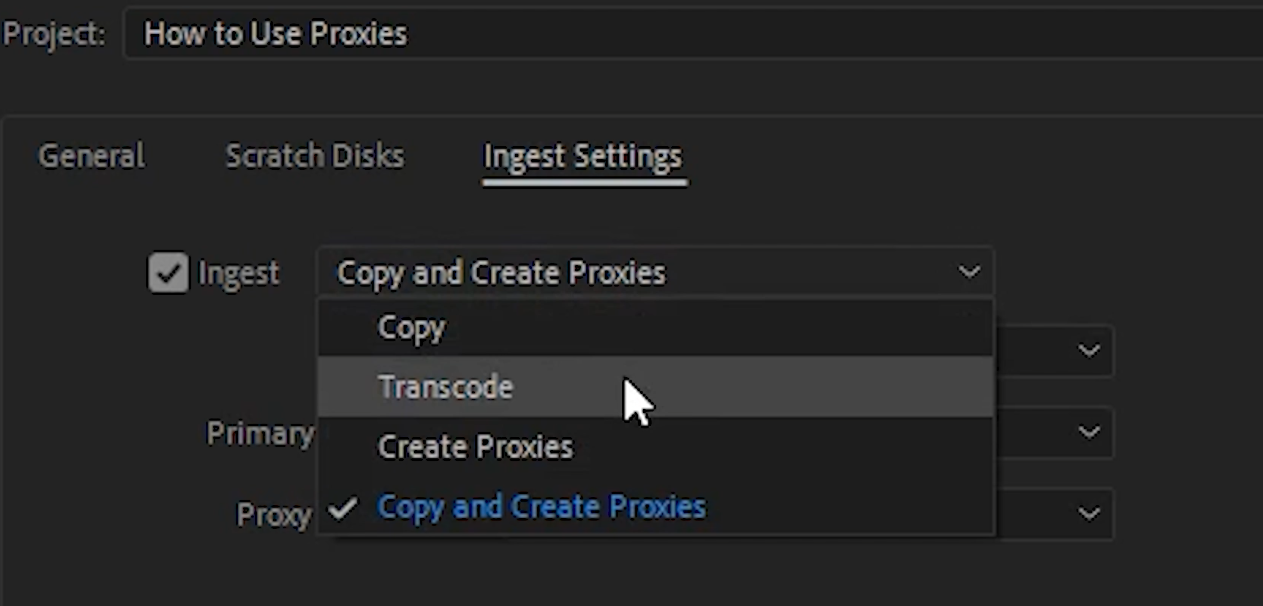
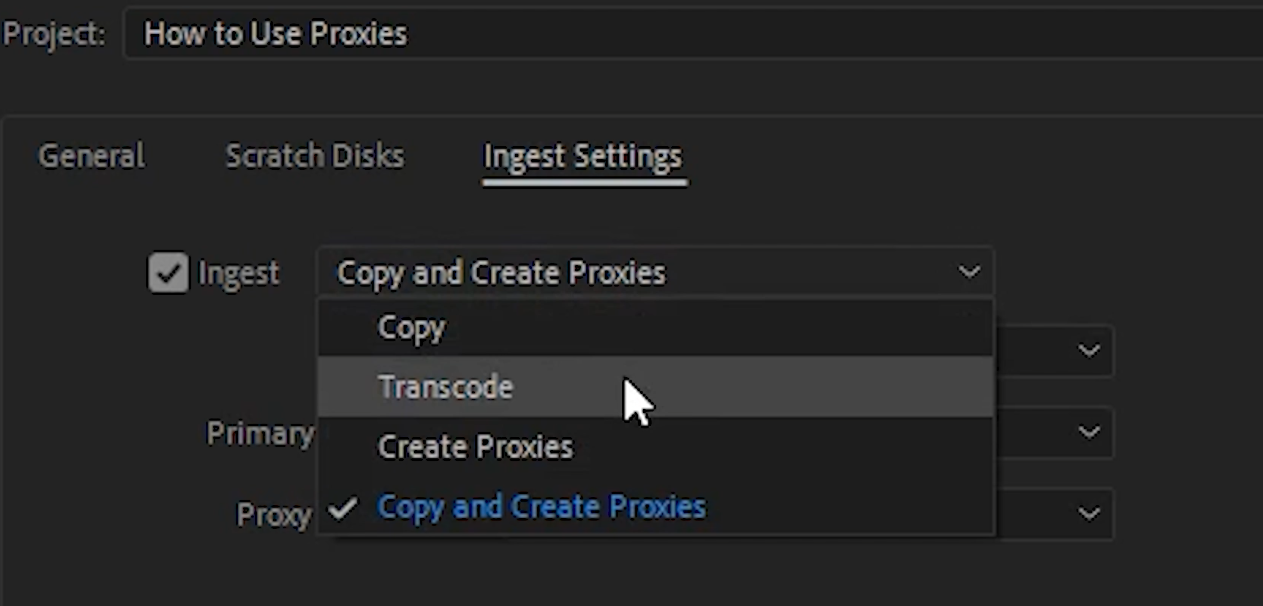
Después de procesar los proxies, haga clic en la pantalla de metadatos, que se encuentra en el panel del proyecto. Tendrá que activar el Nombre del archivo Proxy y la Ubicación del archivo Proxy para ver la información del proxy en el panel de proyecto.
Para permitir que su línea de tiempo se edite con proxies, simplemente haga clic en el botón Alternar Proxies debajo de la ventana del monitor de programa. Si no ve este botón, haga clic en el signo más para agregar más botones y encuentre el botón Conmutar Proxy allí. Una vez activado, los archivos originales de su línea de tiempo se cambiarán a sus archivos proxy.
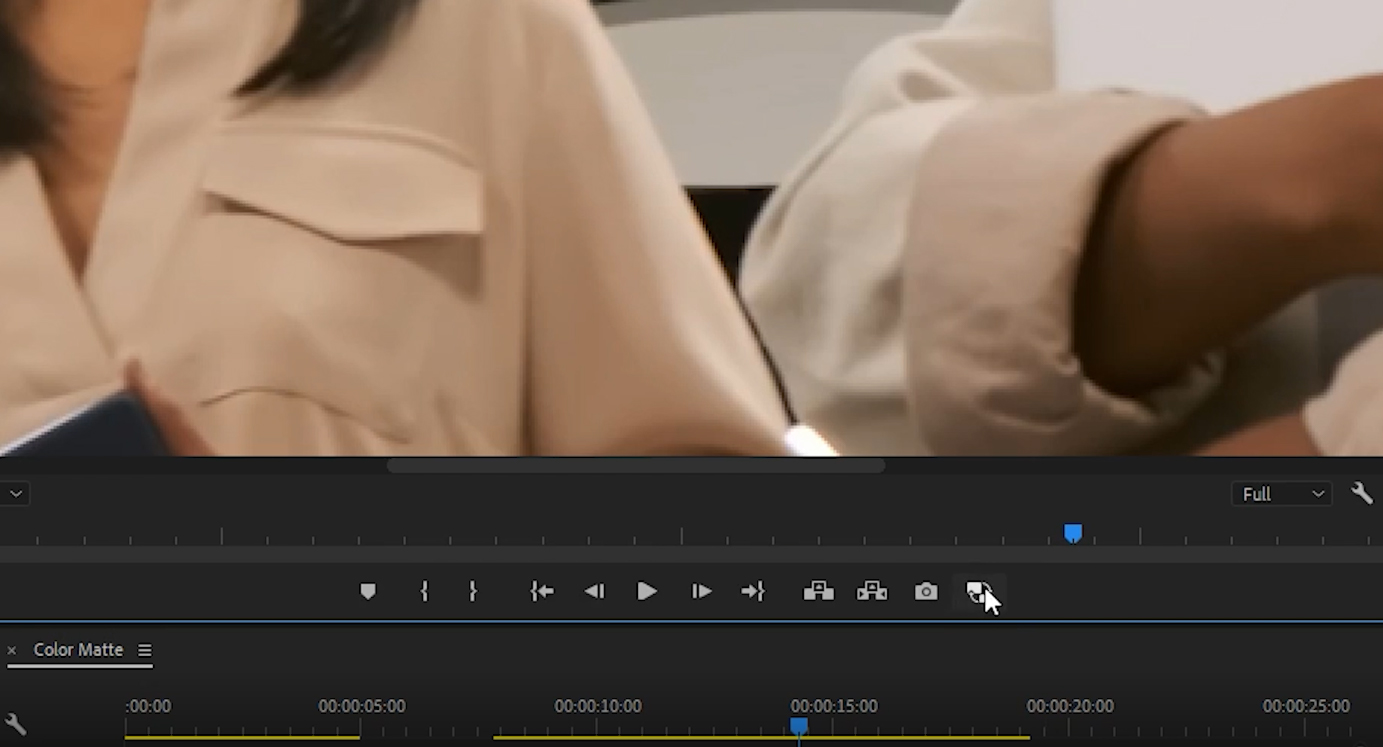
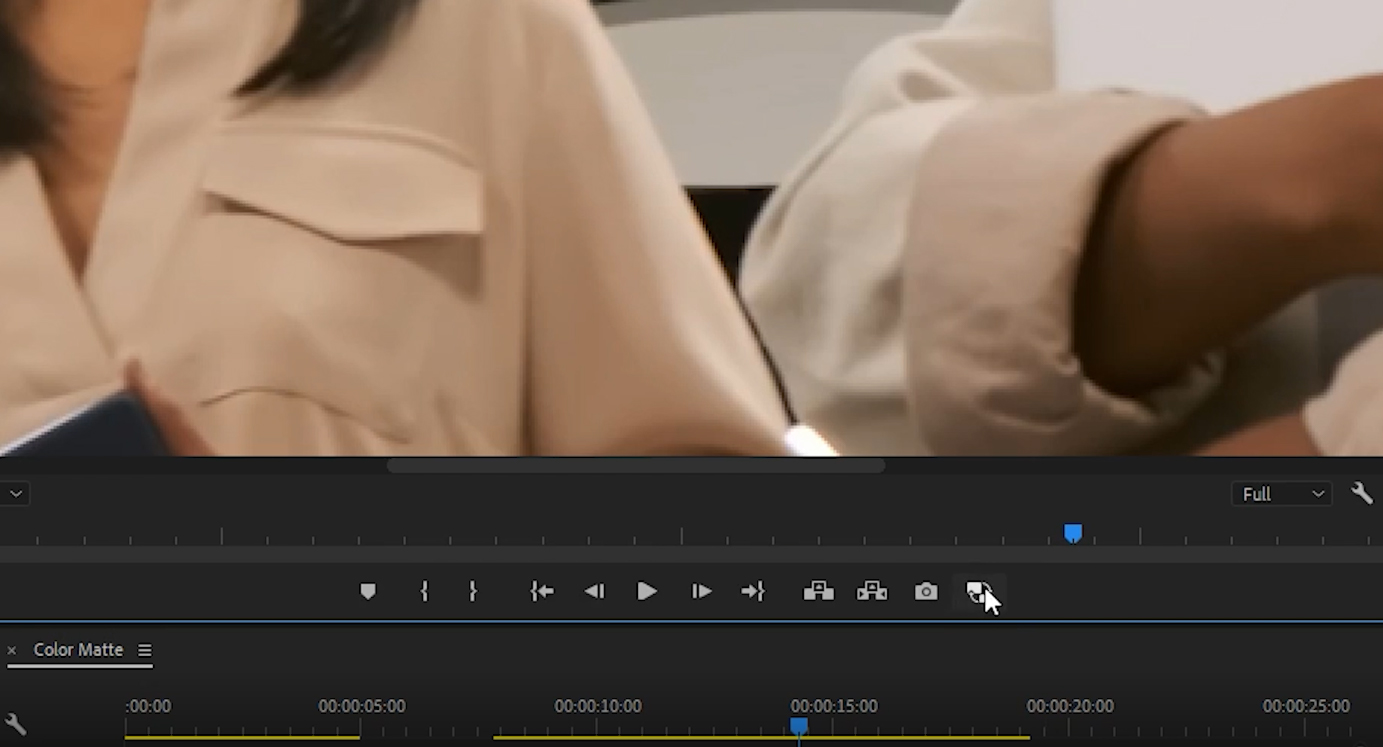
¡Ahora está editando con proxies! Este método de edición debería eliminar el retraso de reproducción al editar clips de alta resolución en un equipo de gama baja. También puede ser muy útil si estás editando video 4K u 8K, ya que es poco probable que estés previsualizando el video a resolución completa de todos modos.
Y eso es todo sobre el uso de proxies. En realidad, es bastante simple, y estará bien encaminado para editar sus videos más rápido sin tener que gastar más para actualizar su computadora.
Si tienes un presupuesto ajustado, te recomendamos este tutorial: Cómo construir un PC de edición de vídeo 4K con un presupuesto ajustado